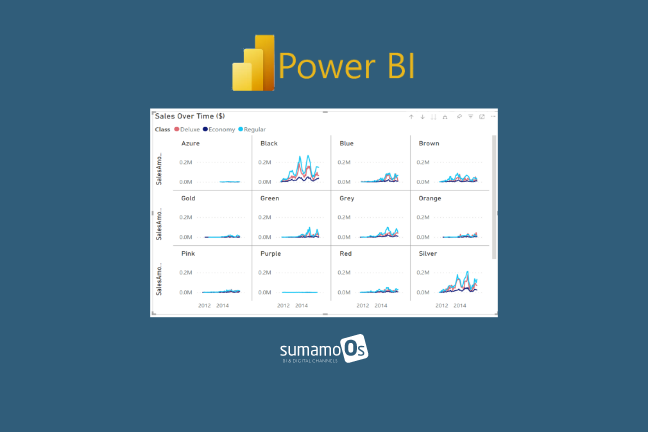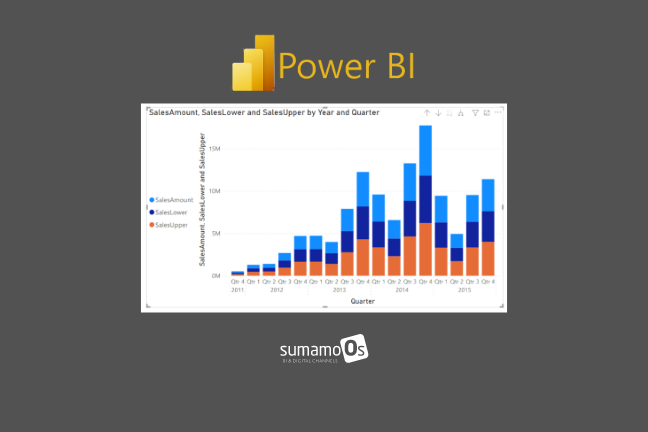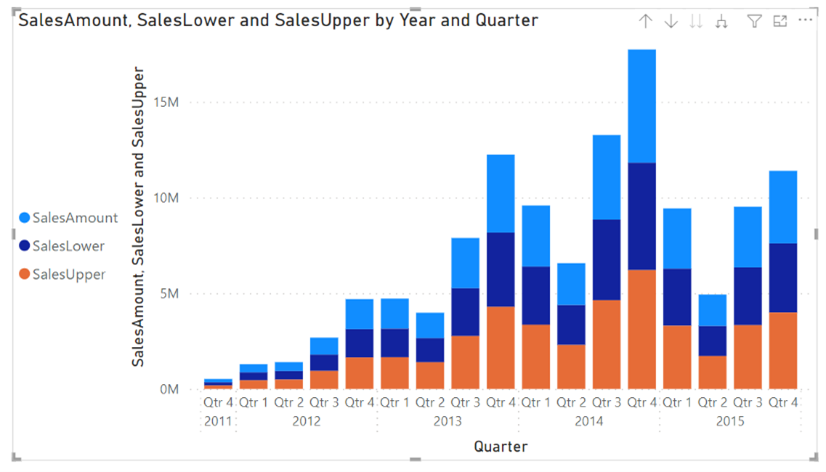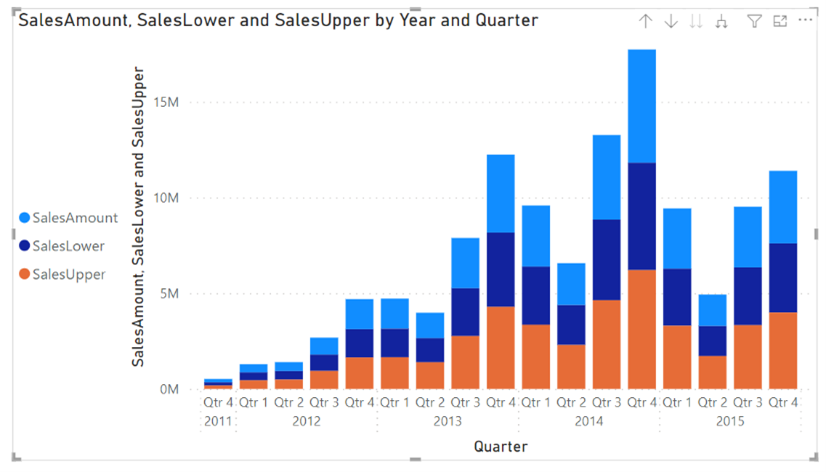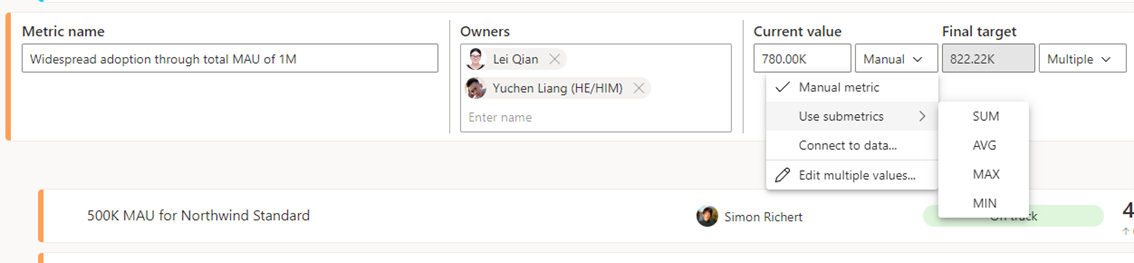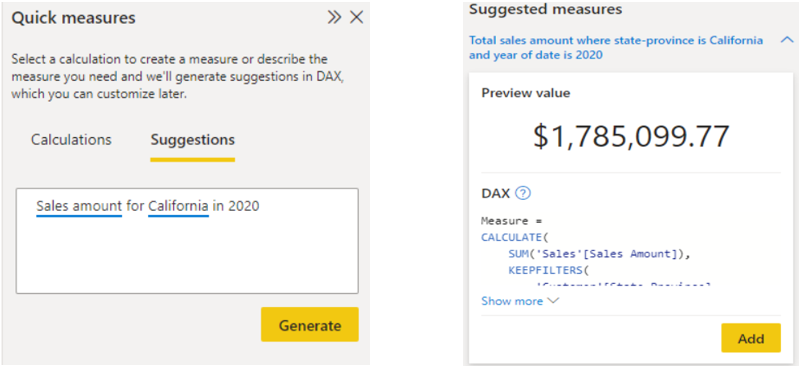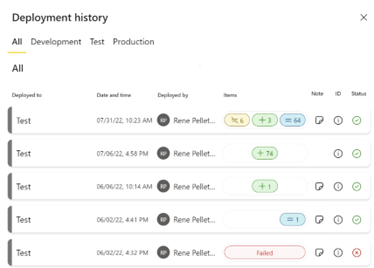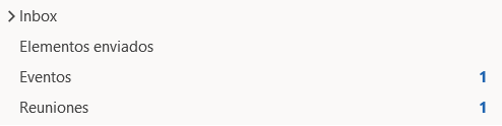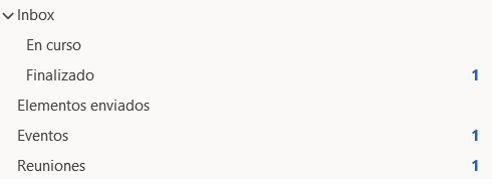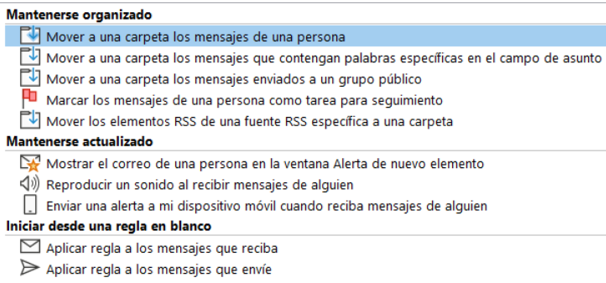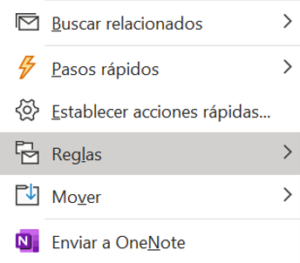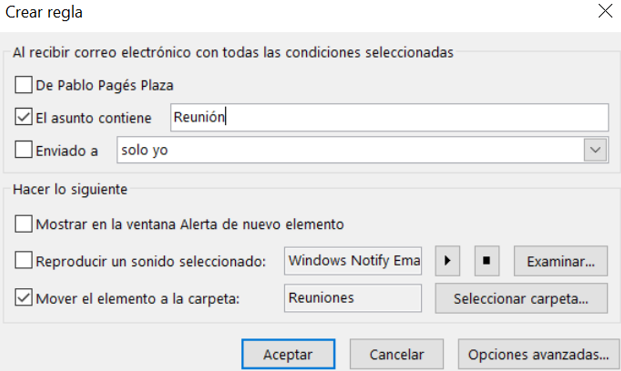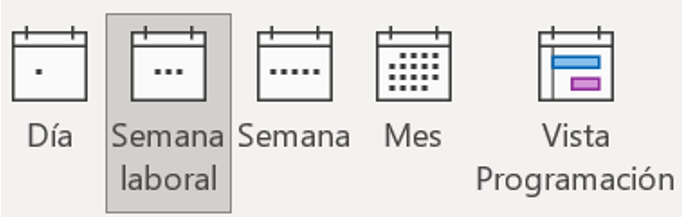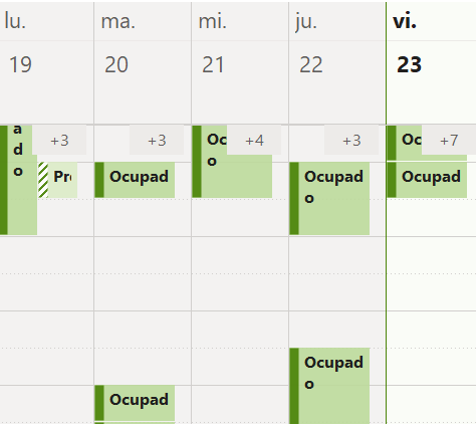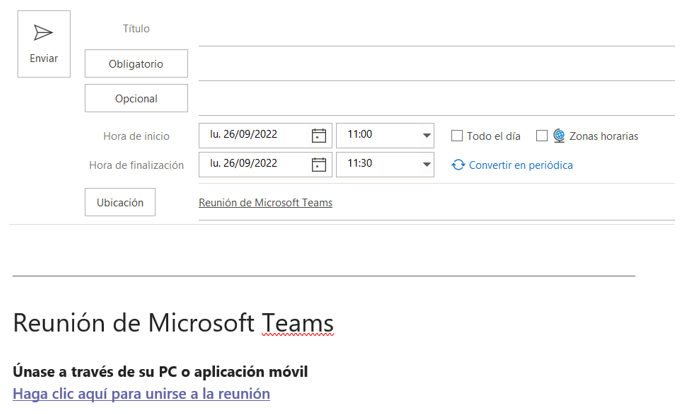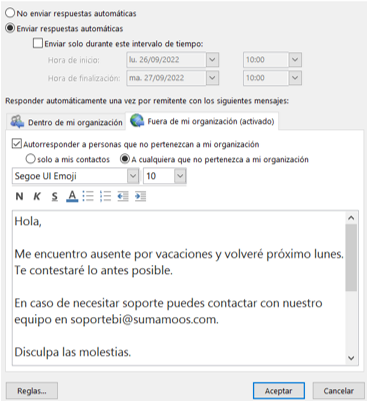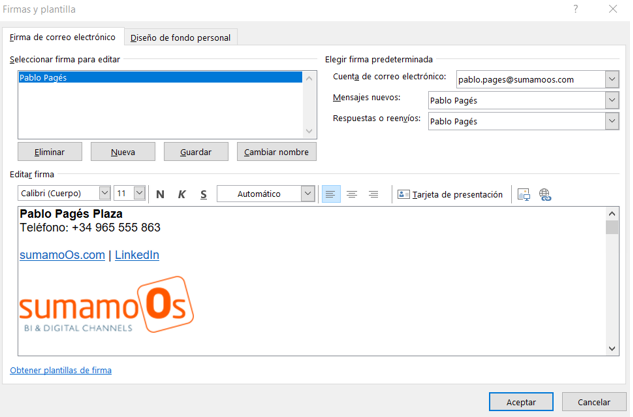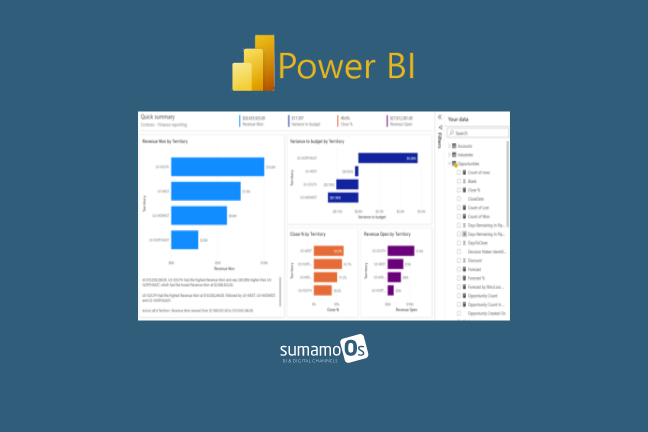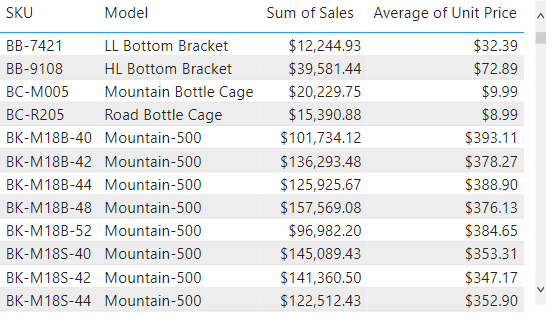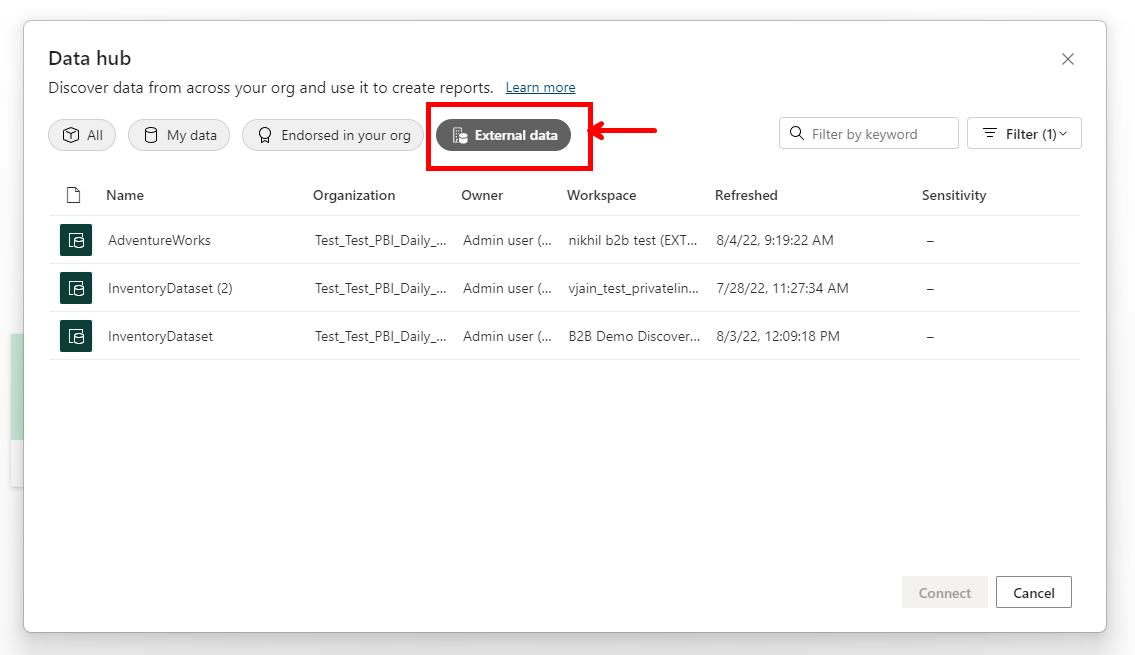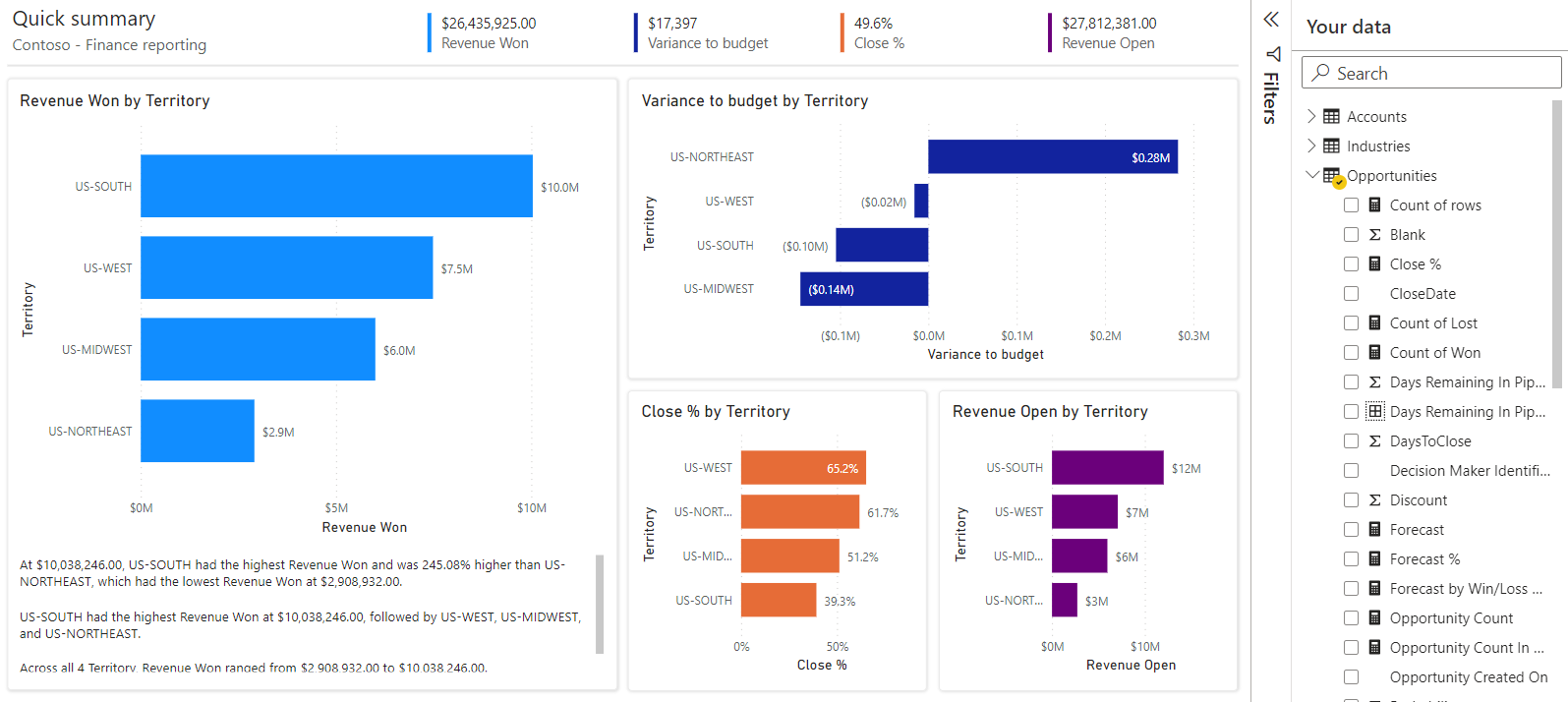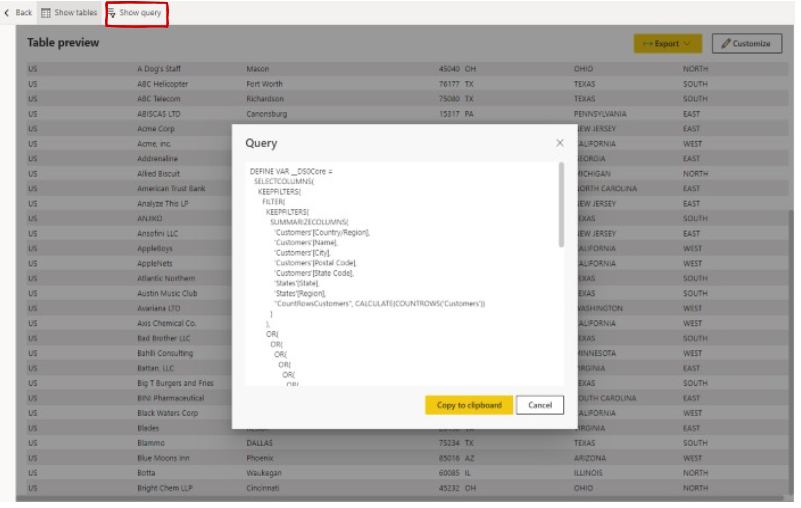¡Ya están aquí las novedades Power BI noviembre 2022! En esta ocasión, os traemos un post lleno de novedades más que interesantes que comentaremos parte por parte a continuación:
1. Informes
Ejes no compartidos y no sincronizados para gráficos de múltiplos pequeños
Antes de la actualización de noviembre, al comparar categorías con rangos muy variados, encontrábamos dificultades para medir la evolución de las categorías con rangos más pequeños.
Como puede verse en el caso de la categoría Azure, dado que sus ventas no son tan elevadas como las de Black, su evolución tiende a adoptar forma de línea horizontal. Con las dos nuevas funcionalidades de «Eje Y compartido» y «Escalar para ajustar», podemos cambiar la escala automáticamente para que se adapte a cada rango de valores.
En la segunda imagen, se ha escalado, entre otros, el eje Y de Azure. ¡Ahora podemos observar su evolución de forma mucho más clara!
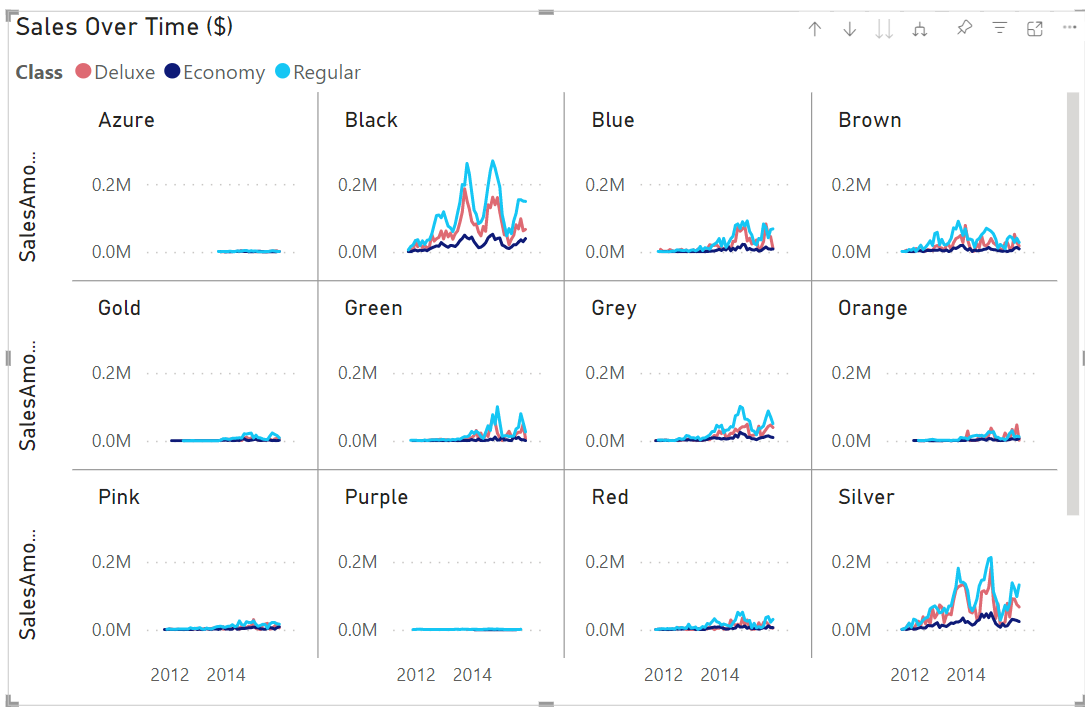
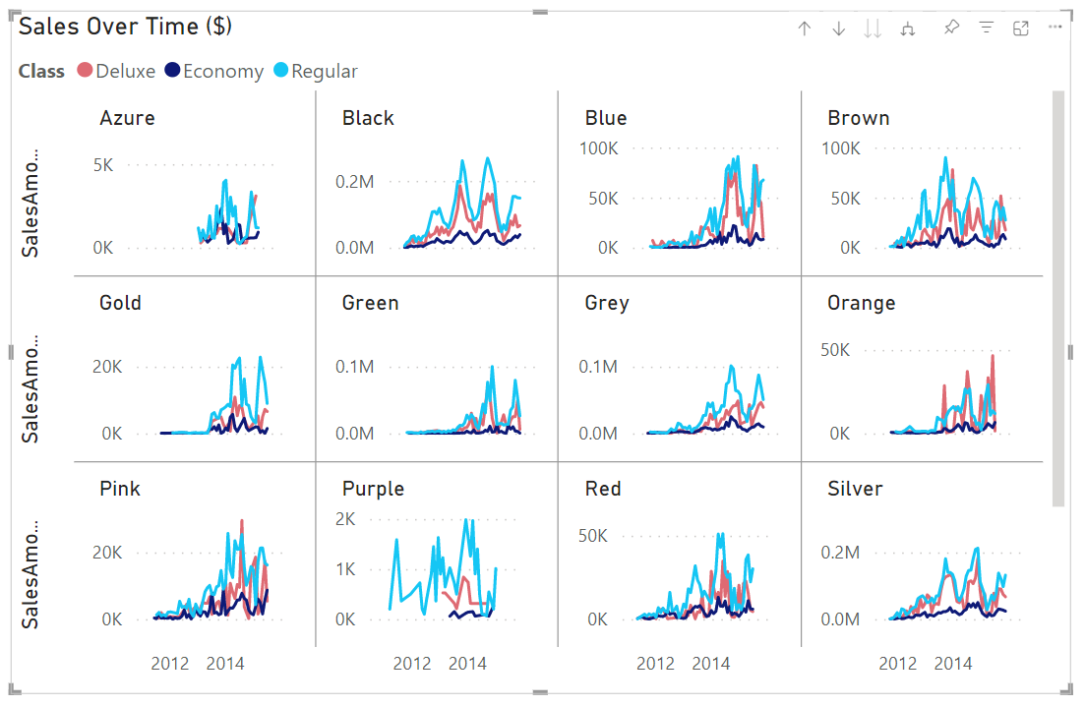
En la segunda imagen, se ha escalado, entre otros, el eje Y de Azure. ¡Ahora podemos observar su evolución de forma mucho más clara!
Controlar y personalizar etiquetas en Azure Maps
Ahora es posible activar, desactivar o personalizar etiquetas en el mapa.
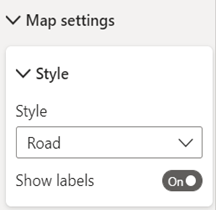
Creación de segmentaciones dinámicas usando parámetros de campo
Se ha eliminado la limitación que impedía usar segmentaciones dinámicas con los parámetros de campo y se ha habilitado la función de vista previa en los mismos como predeterminada.
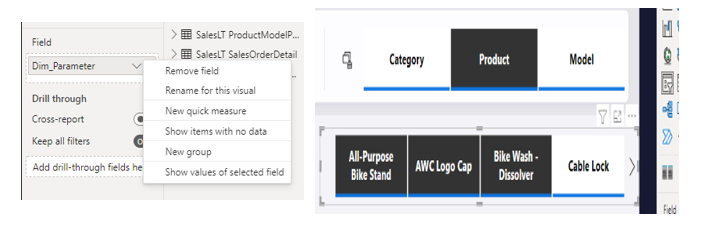
Modelos compuestos sobre conjuntos de datos de Power BI y Analysis Services
Antes no era posible filtrar simultáneamente más de una tabla en un grupo de origen remoto. Actualmente, esta restricción ya no existe.
2. Modelado
Optimiza tu experiencia de creación de informes con la cinta “Optimize”
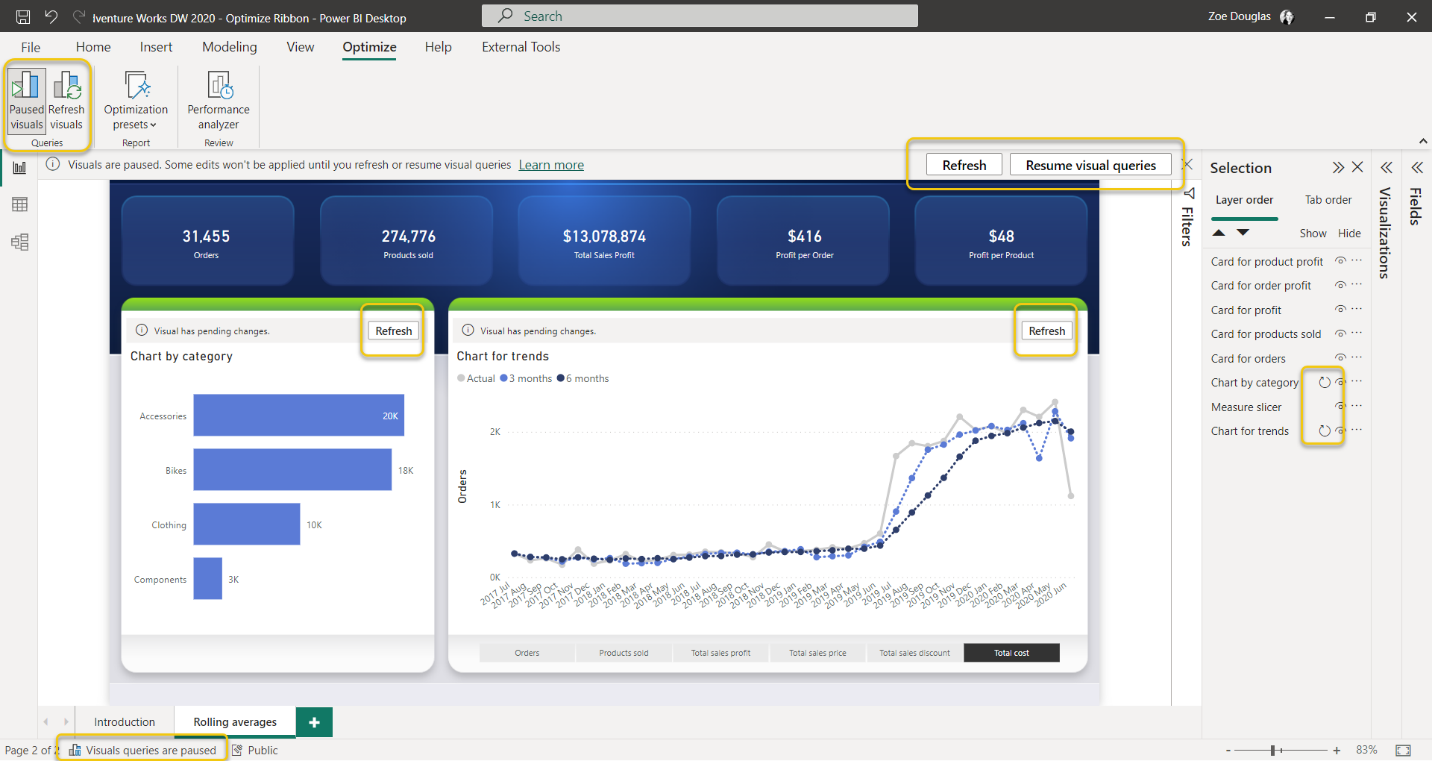
Optimize es una cinta completa dedicada a simplificar tu experiencia en la creación de informes. Algunas opciones que podemos realizar con estas herramientas son:
- Controlar la actualización de imágenes:
Será posible “Pausar elementos visuales” para evitar actualizaciones mientras realizamos cambios. Cuando estén listos, pulsaremos “Actualizar elementos visuales”.
- Combinaciones predefinidas de configuración:
Ahora es posible elegir y aplicar configuraciones que se adapten a cada informe con «Ajustes preestablecidos de optimización”.
- Analizador de rendimiento:
Desde la cinta se podrán crear experiencias optimizadas.
Nueva función DAX: EVALUATEANDLOG
Esta nueva función DAX permite evaluar y guardar el resultado en el registro de evaluación.
DAX:
- Crecimiento interanual: = [Cantidad de ventas] – CALCULATE ([Cantidad de ventas], MISMOPERIODODULTIMOAÑO(‘Fecha'[Fecha]))
DAX con EVALUATEANDLOG:
- Crecimiento interanual: = EVALUAR Y REGISTRAR ([Cantidad de ventas]) – EVALUAR Y REGISTRAR (CALCULAR ([Cantidad de ventas], MISMO PERIODO ÚLTIMO AÑO (‘Fecha’ [Fecha])))
El resultado se puede ver con SQL Profiler, en donde habrá que iniciar un seguimiento y suscribirse al evento de registro de evaluación de DAX.
Nuevas funciones DAX: TOCSV y TOJSON
Estas nuevas funciones convierten la tabla de entrada en CSV o JSON. Están relacionadas con EVALUATEANDLOG.
- MiCSV = TOCSV(DimProducto)
En el caso del CSV, puede cambiar el delimitador e incluso incluir los encabezados o el número máximo de filas.
3. Conectividad de datos
Los conectores de Databricks ahora admiten la cancelación ordenada de consultas cuando se envían consultas consecutivas.
Para Dremio cloud, ahora es posible introducir manualmente el nombre del servidor.
En el caso de Kognitwin, se ha resuelto el indicador de datos externos en la API y el error de filas de datos faltantes. Además, se ha agregado soporte en series de tiempo para monitorizar datos de sensores continuos.
Cambios en los nombres de los conectores:
- Spigit -> Planview Ideaplace.
- Projectplace -> Planview Projectplace.
- Planview Enterprise One: PRM -> Planview Portfolios.
- Planview Enterprise One: CTM -> Planview Enterprise Architecture.
El conector SumTotal ha recibido los siguientes cambios:
- Ahora es posible filtrar resultados de entidades por rowVersionId y rowVersionDecimal.
- Ahora es posible filtrar resultados de entidades por isActive o isDeleted.
4. Servicios
Nueva forma de cargar archivos de Power BI y Excel
Se presenta una nueva manera, más optimizada, de cargar archivos en el servicio de Power BI.
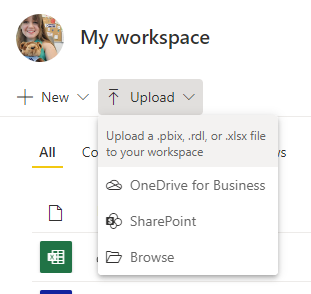
Al escoger la opción de OneDrive o SharePoint se creará una conexión que, a medida que hagamos cambios en dichos archivos, hará que estos se actualicen en Power BI.
Ahora, en vez de usar la URL de dirección del archivo tendremos una vista como la siguiente:
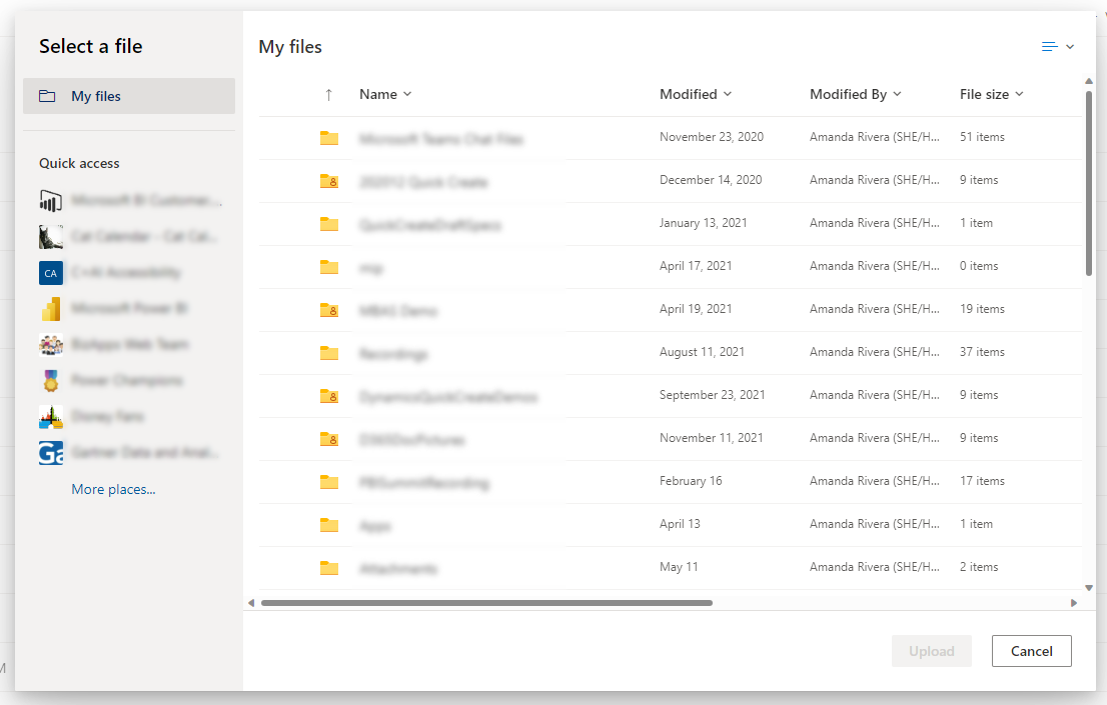
Suscribirse a un informe con filtros aplicados
Ahora se podrá seleccionar la opción “Incluir mis cambios” cuando se cree una suscripción a un informe. Esta opción hará que cualquier filtro o elemento visual personalizado se mantenga en la imagen enviada al correo.
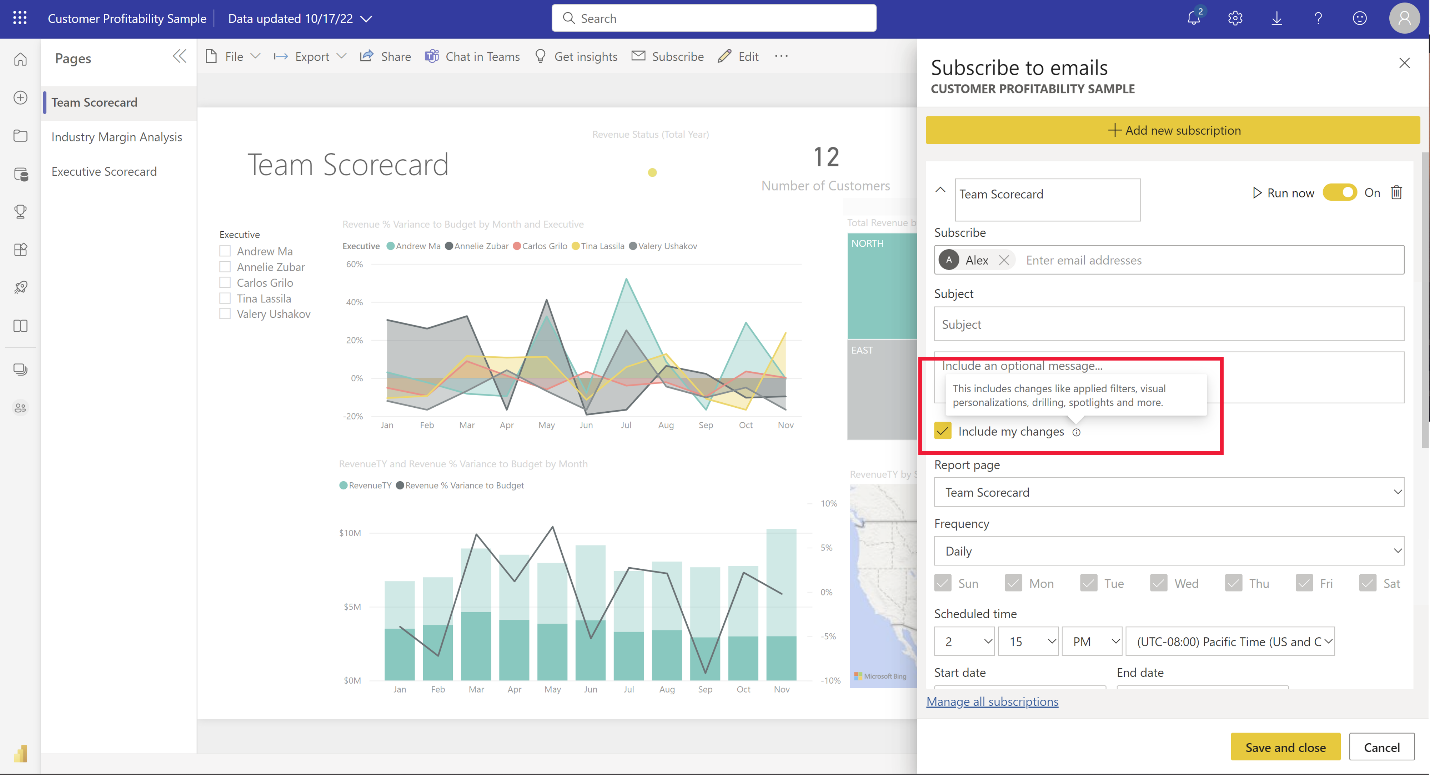
Métricas vinculadas
Con la creación de las métricas vinculadas, ahora es posible mostrar la misma métrica en distintos cuadros de mando y espacios de trabajo para evitar así crear métricas duplicadas.
Para ello, habrá que acceder al modo de edición, nuevo y seleccionar “Vincular a métrica existente” y solo será posible realizar modificaciones en la métrica de origen.
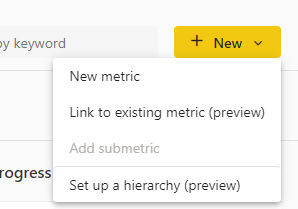
Actualización de protección de información
Será posible importar los archivos de OneDrive o SharePoint que tengan etiquetas de confidencialidad aplicadas (exceptuando algunos casos).
Estas son algunas de las novedades Power BI noviembre 2022. ¡Esperamos que os hayan gustado y os sean de utilidad! Ya tenemos ganas de conocer las novedades del próximo mes.
¿Quieres conocer más detalles?
En sumamoOs somos partner de Microsoft especializados en el análisis y extracción de datos con Power BI, de modo que, si quieres averiguar más detalles sobre el uso de paneles e informes, puedes echar un vistazo aquí o contactar directamente con nosotros a través del siguiente formulario para conocer cómo transformar tu empresa empleando la infinidad de posibilidades que ofrece Power BI.